تطبيع مستوى الصوت غير المتكافئ مع الأساليب المرنة
عندما تبحث عن خلفية موسيقية رائعة أو مؤثرات موسيقية ، فمن المحتمل أن تحصل عليها من مواقع مختلفة حسب متطلباتك. العيب الوحيد في الاستيلاء باستخدام هذه الطريقة هو أن الملفات الصوتية تميل إلى أن يكون لها حجم صوت غير متناسق نظرًا لأنها تأتي من مصادر مختلفة. قد يكون الاستماع إلى الأغاني ذات الصوت غير المتكافئ أمرًا مزعجًا للغاية ، وقد تفقد الاهتمام بتشغيلها. سيساعدك هذا المنشور في حل هذه المشكلة من خلال تقديم ممتاز التحكم بحجم الصوت البرامج. اكتشف المزيد عنها من خلال قراءة المقال.

- الجزء 1. كيفية التحكم في مستوى الصوت بسرعة
- الجزء 2. المكافأة: إعدادات الصوت المتقدمة
- الجزء 3. أسئلة وأجوبة للتحكم في حجم الصوت
الجزء 1. كيفية التحكم في مستوى الصوت بسرعة
1. محول الفيديو Vidmore
الأداة الأولى التي يمكنك استخدامها لتطبيع مستويات الصوت لملفاتك الصوتية هي محول الفيديو فيدمور. مع ذلك ، لن تحتاج إلى أي مهارات أو خبرة تقنية للتعامل مع الملفات الصوتية ، لذلك لا داعي للقلق. تستخدم الأداة الشريط المنزلق فقط لزيادة أو تقليل مستوى الصوت بسرعة وسهولة وفقًا لاحتياجاتك. أفضل جزء هو أنه يدعم جميع تنسيقات الصوت تقريبًا لتطبيع أي نوع من الملفات الصوتية التي تريدها.
افترض أن الصوت لا يتطابق مع الفيديو. في هذه الحالة ، يمكنك أيضًا ضبط تأخير الصوت لمزامنة كل من الصوت والفيديو. بنفس القدر من الأهمية ، فإنه يمنحك الوصول إلى إعدادات الصوت. يتيح لك هذا الإعداد تعديل جودة ملفات الصوت وتحسينها عن طريق ضبط معدل العينة ومعدل البت والقناة. فيما يلي الخطوات التالية لمساعدتك على خفض مستوى الصوت أو زيادته.
الخطوة 1. قم بتثبيت وحدة التحكم بحجم الصوت
بادئ ذي بدء ، قم بتنزيل برنامج التحكم بحجم الصوت هذا على جهاز الكمبيوتر الخاص بك. للقيام بذلك ، انقر فوق تنزيل مجاني مرفق أدناه واختر المثبت المناسب لنظام تشغيل جهاز الكمبيوتر الخاص بك. بعد ذلك ، قم بتثبيته وتشغيله.
الخطوة 2. تحميل ملف الصوت
في واجهة التشغيل الخاصة بالبرنامج ، يجب أن تشاهد ملف زائد أيقونة. انقر فوقه لفتح مجلد على جهاز الكمبيوتر الخاص بك وتحديد موقع ملف الصوت الذي تريد تحريره. يمكنك أيضًا الضغط على ملف مفتاح المسافة لتحميل ملف الصوت الهدف الخاص بك.
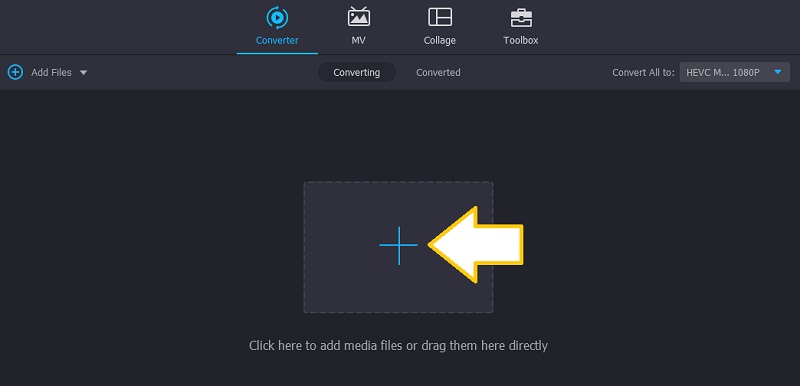
الخطوة 3. ضبط حجم الصوت
بعد تحميل الملف الصوتي ، يجب أن ترى صورته المصغرة على الواجهة الرئيسية. الآن ، انقر فوق تعديل أيقونة ، وستصل إلى نافذة أخرى حيث يمكنك معالجة ملف الصوت. لتقليل مستوى الصوت ، مرر الشريط إلى يسارك أو استخدمه كمقوي للصوت من خلال زيادة مستوى الصوت إلى 200%. قم بتشغيل الصوت وانقر فوق حسنا زر عندما تكون راضيًا عن الصوت.
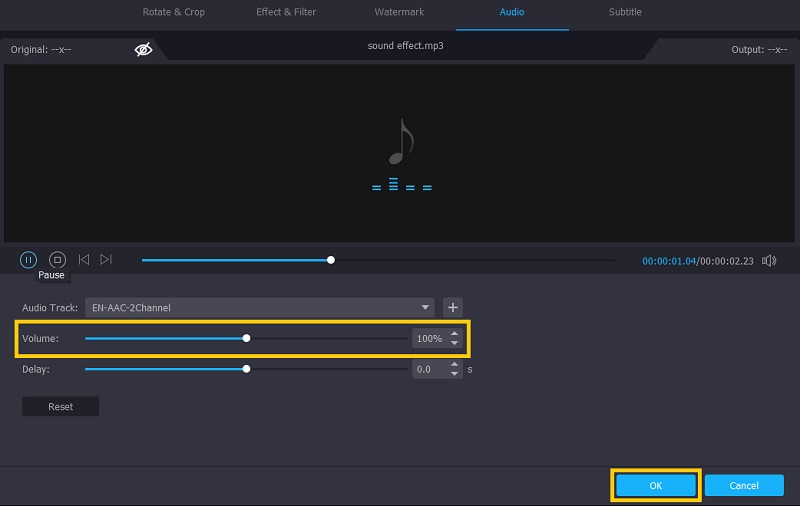
الخطوة 4. احفظ ملف الصوت المعدل
يمكنك الآن حفظ التغييرات في ملف الصوت. لكن أولاً ، حدد تنسيقًا مناسبًا لملف الصوت ، ثم اضغط على تحويل جميع زر لإنهاء العملية. بعد ذلك ، يجب أن تكون قادرًا على التحقق من تشغيل الصوت.
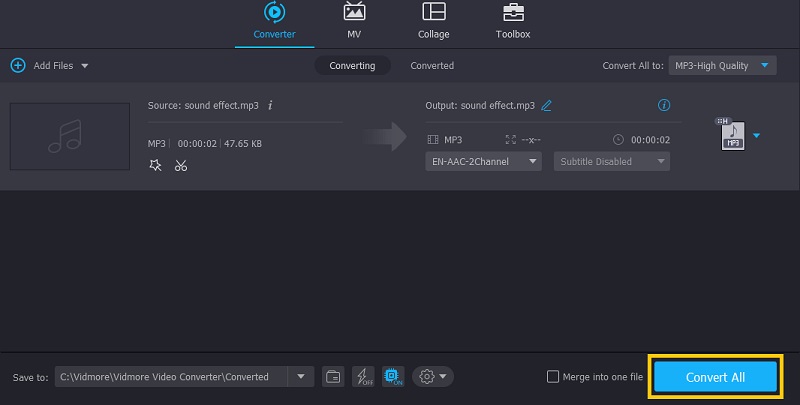
2. Adobe After Effects
Adobe After Effects مخصص لتحرير ملفات الوسائط مع العديد من الميزات القوية والاستقرار المحسّن لتجربة مستخدم رائعة وتسريع سير العمل. تعد هذه الأداة بديلاً رائعًا يمكن أن تساعدك في حل مشكلة كيفية تغيير حجم الصوت في التأثيرات اللاحقة. علاوة على ذلك ، يأتي مع طيف صوتي يعمل كمتخيل صوتي حيث يُظهر تمثيل الصوت من خلال شكل الموجة. من ناحية أخرى ، إليك كيفية استخدام Adobe After Effects لتطبيع حجم الصوت.
الخطوة 1. فقط قم بتثبيت وتشغيل هذا التطبيق على جهاز الكمبيوتر الخاص بك.
الخطوة 2. الآن ، حدد واستورد مقطع الصوت الذي تريد تحريره عن طريق سحبه وإفلاته في البرنامج.
الخطوه 3. حدد الصوت من الجدول الزمني للتكوين واضغط إل للكشف عن مستويات الصوت منشأه. يجب أن ترى نصًا أزرق يشير إلى + 0.00 ديسيبل.
الخطوة 4. في هذه المرحلة ، اسحب + 0.00 ديسيبل إلى اليسار لخفض مستوى الصوت ، ثم اسحبه إلى اليمين لرفع مستوى الصوت. اختياريًا ، يمكنك تحديد القيمة ، ويمكن أن ترتفع إلى +12.00 ديسيبل لجعل الصوت أعلى. عندما تكون راضيًا عن النتائج ، ما عليك سوى تصدير الملف.
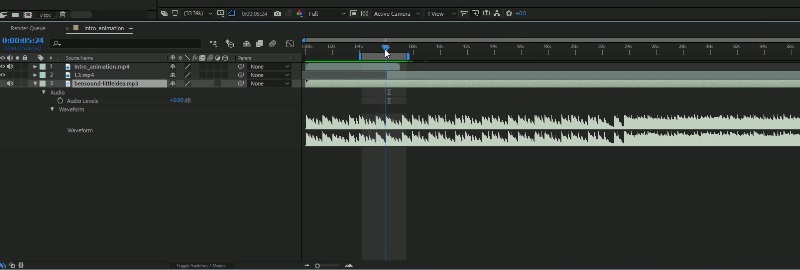
الجزء 2. المكافأة: إعدادات الصوت المتقدمة
1. Chrome Volume Booster
عندما تستخدم مكبر صوت تقليدي أو لا تحتوي سماعة الرأس الخاصة بك على إخراج صوتي جيد ، فقد تحتاج إلى تعزيزها باستخدام Chrome Volume Booster. يعد هذا أمرًا رائعًا ، خاصة للأغراض الترفيهية ، لأنه يعزز إخراج الصوت لكل وسائط يتم تشغيلها على متصفح Chrome. الأداة بسيطة مثل سحب شريط التمرير للتحكم في مستوى الصوت ، مما يجعله سهل الاستخدام. إنه بالفعل مكبر صوت ستريو رائع مع تحكم رقمي في مستوى الصوت.
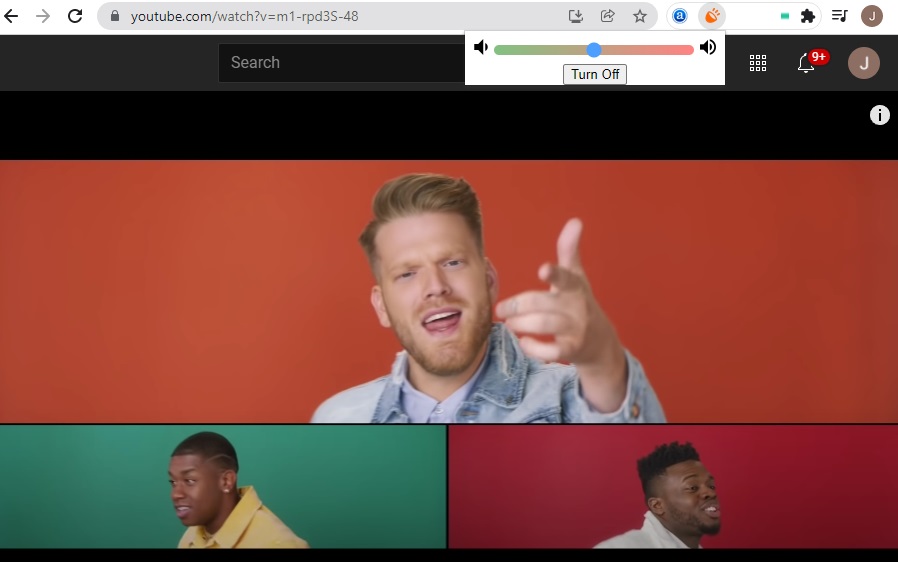
2. المعادل برو
يعد Equalizer Pro أيضًا أداة جيدة يمكنك استخدامها. توفر الأداة موازنًا من 10 نطاقات وتأتي مع 20 إعدادًا مسبقًا لأنواع مختلفة من الاحتياجات. على الرغم من أنه بعيد عن المعدات الاحترافية ، إلا أنه برنامج أكثر من كافٍ لمعظم عشاق الموسيقى. بصرف النظر عن ذلك ، يمكنك أيضًا حفظ ملف التعريف الذي قمت بإنشائه والذي يمكنك من خلاله التقديم على ملفات صوتية أخرى. لذلك ، لا تحتاج إلى تعديل الملفات الصوتية بشكل فردي. ومع ذلك ، فإن معادل حجم الصوت هذا ليس مجانيًا. ومع ذلك ، يمكنك استكشاف الإصدار التجريبي المجاني وتحديد ما إذا كنت تريد الترقية أم لا.
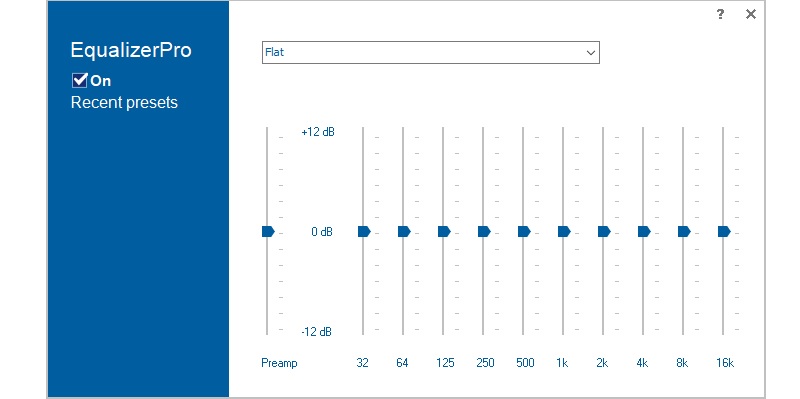
الجزء 3. أسئلة وأجوبة للتحكم في حجم الصوت
كيف يمكنني زيادة حجم ملف صوتي؟
إلى جانب استخدام معزز الصوت ، يمكنك تغيير زاوية الجهاز الذي يبدو بصوت أعلى. يمكنك أيضًا زيادة الصوت عن طريق توصيل مكبر صوت خارجي.
كيف يمكنك إزالة حد الصوت على iPhone؟
بشكل افتراضي ، يتم تنشيط محدد مستوى الصوت لحماية المستخدم من السمع. ولكن يمكنك تعطيل هذا الإعداد لزيادة مستويات الصوت. ما عليك سوى الانتقال إلى تطبيق "الإعدادات" على جهاز iPhone الخاص بك وابحث عن "الموسيقى". ضمن قائمة التشغيل ، قم بإزالة حد الصوت.
كيف تخفض مستوى الصوت في Premiere Pro؟
Premiere Pro هو برنامج احترافي لتحرير الفيديو يقدم العديد من الميزات القوية والمعقدة. عليك فقط تحميل الملف الصوتي في البرنامج. ستوفر الأداة خافتًا يساعدك في التحكم في مستوى الصوت. فقط اسحب الخافت لأعلى ولأسفل لإجراء التعديلات.
خاتمة
هنا نقدم الأقوياء معززات حجم الصوت والمتطبيعين يمكنك استخدامها. وبالتالي ، يمكنك القيام بذلك بسهولة باستخدام هذه الأدوات الموصى بها ، سواء كنت بحاجة إلى خفض مستوى الصوت أو رفعه. في المرة التالية التي تقوم فيها بتنزيل الأغاني بمستويات صوت غير متساوية ، لا تتردد في استخدام البرامج التي تمت مراجعتها أعلاه.


